来源:www.uzhushou.cn 时间:2019-06-04 08:15
我们在使用电脑的时候,经常会遇到一些文件,其中比较常见的就是mdb文件了,有很多电脑用户都不知道mdb文件是什么,其实它是微软的一个数据库文件,那么win7电脑如何打开mdb文件呢?下面为大家带来win7电脑打开mdb文件的操作方法。
mdb文件打开方法:
1、下载access数据库查看器。
2、查看器软件是绿色版的,只有单独一个运行文件,双击就可以打开软件。如图所示:
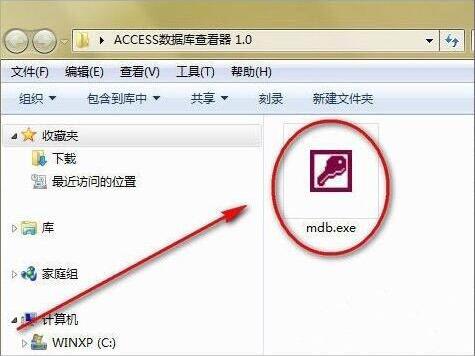
3、打开软件有点击左上角的【打开】按钮。如图所示:
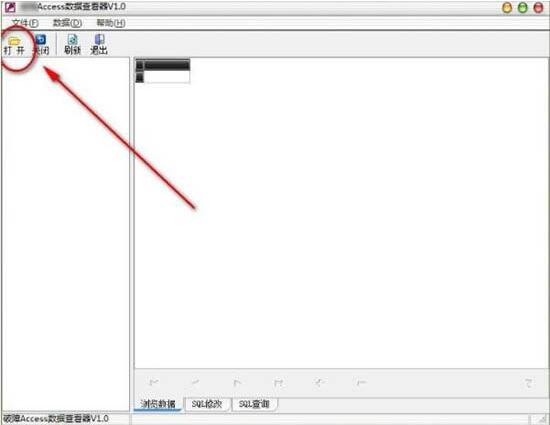
4、在打开窗口中找到要查看的mdb数据库所在的位置,点击打开。如图所示:
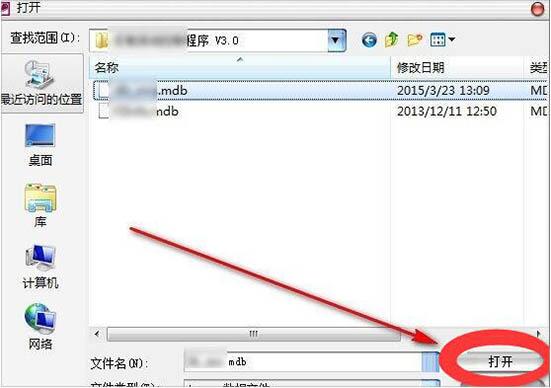
5、在软件窗口的左侧可以看到数据库文件中包括的数据表的名称列表,点击某个数据表,就可以在右侧看到表中的数据。在下方的工具栏中可以快速移动当前选择行到首行或者尾行。如图所示:
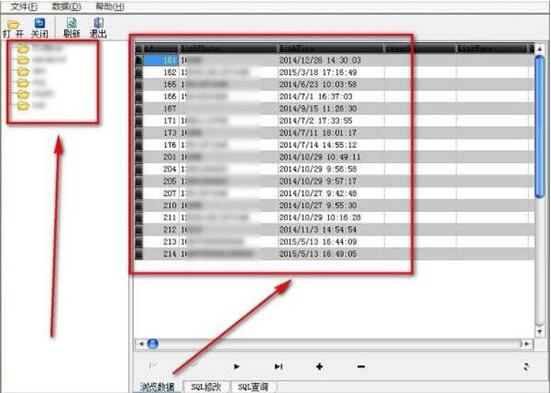
关于win7系统mdb文件打开方法就为用户们详细介绍到这边了,如果用户们使用电脑的时候不知道怎么打开mdb文件,可以参考以上方法步骤进行操作哦,希望本篇教程对大家有所帮助,更多精彩教程请关注u助手官方网站。
责任编辑:u助手:http://www.uzhushou.cn